Criar objetos
No Corel PHOTO-PAINT, você cria objetos a partir de:
Você pode criar objetos desde o início aplicando pinceladas ou criando formas, ou pode adicionar pinceladas e formas a um objeto já existente. Para obter mais informações sobre a aplicação de pinceladas ou criação de formas, consulte “Desenhar e pintar.”
Também se pode criar um objeto utilizando uma imagem inteira de fundo. O fundo não pode ser editado ou movido na ordem de empilhamento, a menos que seja convertido em objeto.
Outra maneira de criar um objeto é definir uma área editável em um fundo de imagem ou em outro objeto. Quando você cria um objeto a partir de uma área editável, só pode incluir os elementos visíveis naquela área. Se um objeto estiver oculto por outros objetos e não for possível vê-lo, não será incluído na área editável. Para obter informações sobre a definição de áreas editáveis, consulte “Trabalhar com máscaras.”
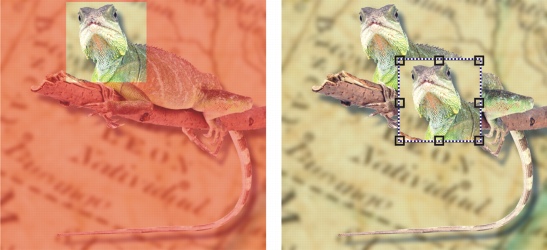
É possível criar um objeto utilizando parte de uma imagem de fundo. Aqui, uma área editável é definida e depois a seleção é copiada e movida.
Todos os objetos de uma imagem têm a mesma resolução e o mesmo modo de cor. À medida que se adicionam objetos a um arquivo, seu tamanho aumenta, ocupando mais memória. Para reduzir o tamanho do arquivo, nivele a imagem combinando os objetos. Para obter mais informações sobre a combinação de objetos, consulte “Agrupar e combinar objetos.”
Para preservar os objetos quando você salva uma imagem, salve a imagem com o formato de arquivo nativo do Corel PHOTO-PAINT (CPT). Para obter mais informações sobre como salvar objetos, consulte “Salvar e fechar.”
Para criar um objeto utilizando uma ferramenta de pincel |
![]()
|
•
|
|
Quando o comando Marca de seleção visível do menu Objeto está ativado, um contorno tracejado, denominado marca de seleção, envolve o novo objeto.
|
![]()
|
•
|
|
Você pode também criar um objeto clicando no botão Novo objeto
|
Para criar um objeto utilizando uma ferramenta de forma |
![]()
|
•
|
|
Quando o comando Marca de seleção visível do menu Objeto está ativado, um contorno tracejado, denominado marca de seleção, envolve o novo objeto.
|
|
•
|
|
Para adicionar uma forma ao objeto ativo, em vez de criar um novo objeto, desative o botão Novo objeto
|
Para criar um objeto utilizando uma imagem inteira de fundo |
Para criar um objeto utilizando uma área editável |
|
2.
|
|
Defina uma área editável.
|
![]()
|
•
|
|
Para remover a uma área editável de uma imagem ao criar um objeto, clique em Objeto
|
Para criar um objeto utilizando todos os elementos visíveis em uma área editável |
|
1.
|
|
Defina uma área editável.
|